
すでに弊社ブログにてメッセージ追跡方法のご説明記事をアップしていますが、今回はその応用編として、任意の文字列を指定するときに使用する “ワイルドカード” を使ってメッセージ追跡を行ってみたいと思います。
具体的には、
「@nagano.jp(任意のドメイン)を使ったメールアドレスの送信メールログを30日間分」取得してみます。
単一テナント&複数ドメインを持つ企業様で、ドメインごとにメールのレポートを取得したい
それでは早速手順を見ていきましょう!
※メッセージ追跡方法のご説明記事は こちら よりご覧いただけます。
メッセージ追跡手順
1.Exchange 管理センターにアクセスし、[メールフロー] > [メッセージ追跡] 画面より [追跡を開始] をクリックします。
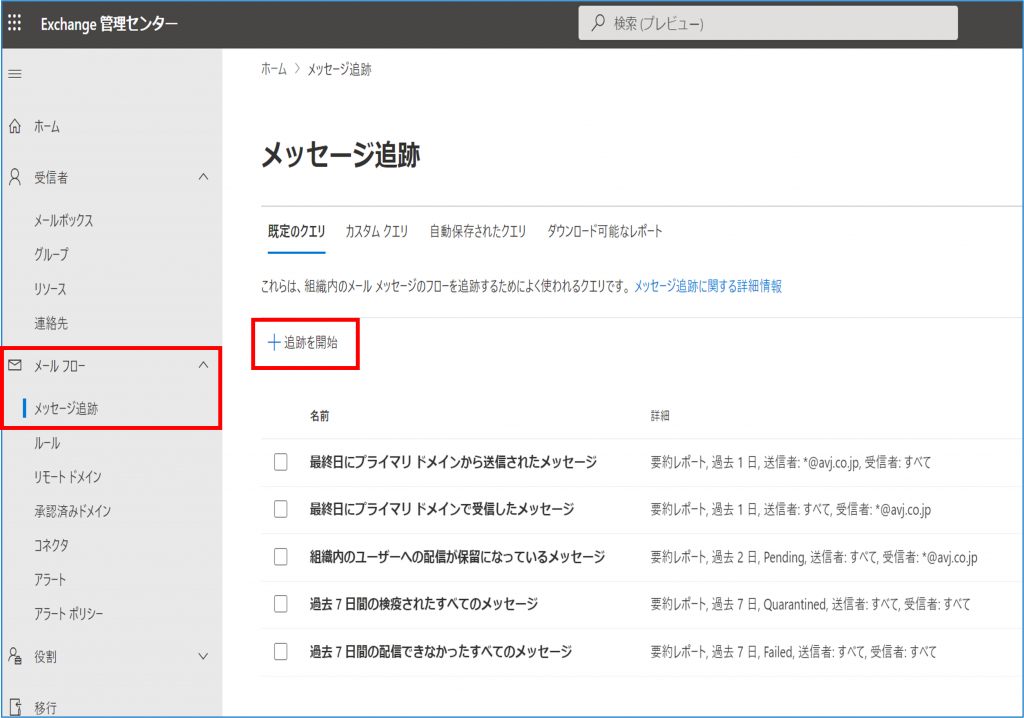
2.[送信者] 欄に [*@nagano.jp ] (頭に*を付けた任意のドメイン)を入力します。
3.[時間の範囲 UTC] にて [30] を設定します。
4.[包括的レポート] を選択して [次へ] をクリックします。
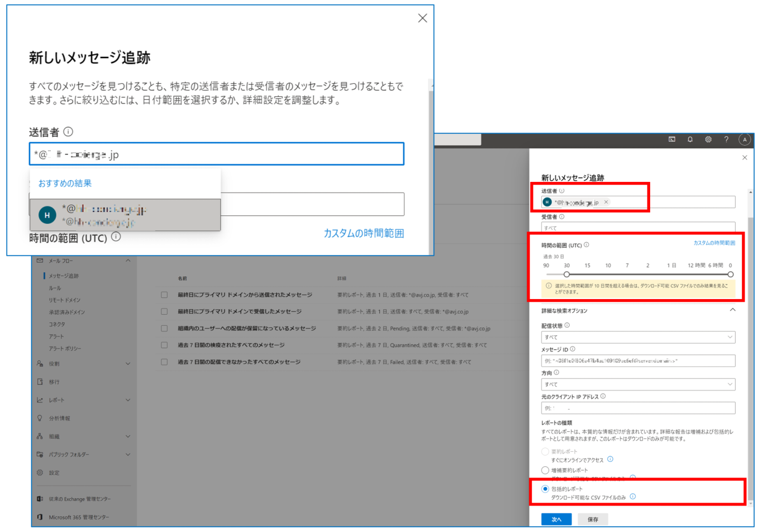
5.通知を受け取るメールアドレスを確認し、[レポートの準備] ボタンをクリックします。
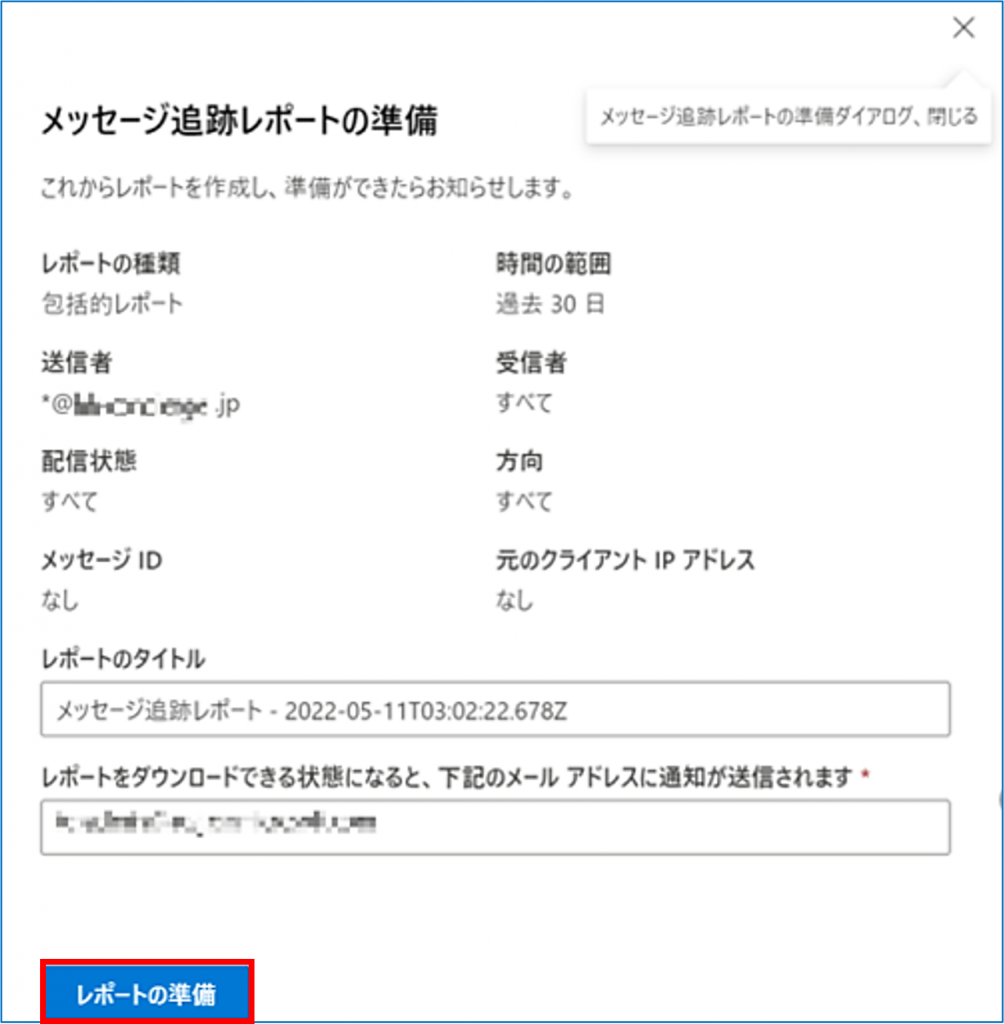
6.[要求が送信されました] と表示されるので、右上の [x] ボタンで閉じてください。
一旦画面自体を閉じていただいても構いません。
※レポートが生成されるまで数時間かかる場合がございます。
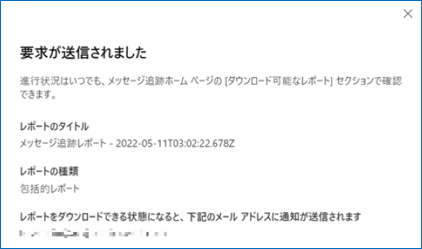
7.メッセージ追跡レポートのメールが届きましたら、再度メッセージ追跡画面へアクセスします。
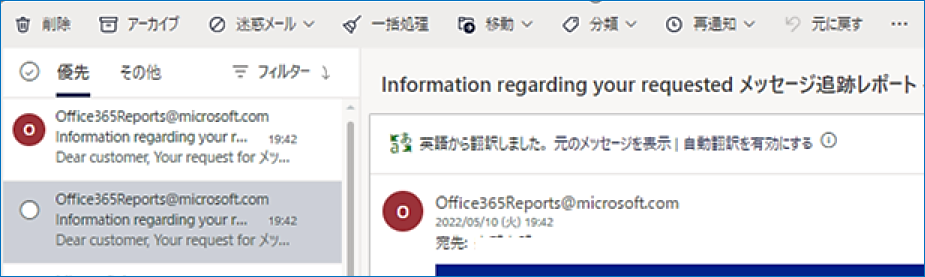
8.状態が [完了] になっていることを確認してください。
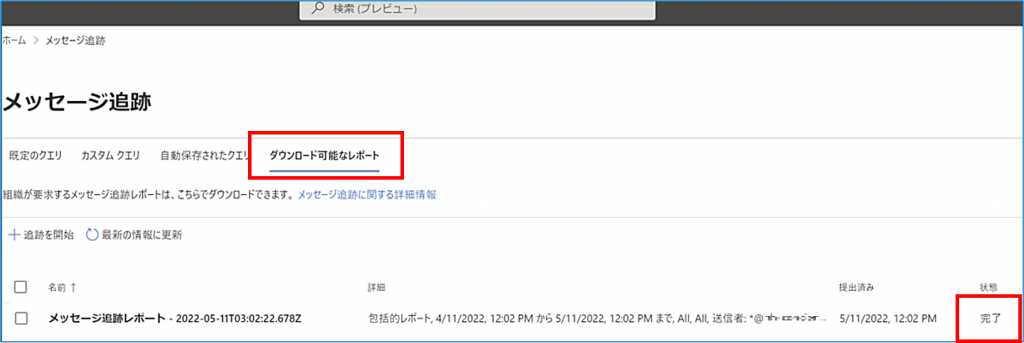
9.[ダウンロード可能なレポート] をクリックし、一覧より該当のメッセージレポートを選択します。

10.右側に表示される、[レポートのダウンロード] をクリックします。
しばらく待つとCSV形式でダウンロードされます。
※エラーになる場合は時間を置いてから再度実行してください。
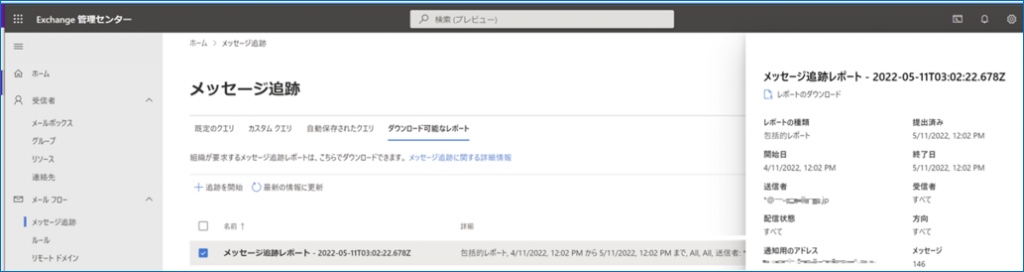
11.レポートがダウンロードされたら操作は完了です。ワイルドカード (*) を使用することで、簡単に同一ドメインの複数のメールアドレスを追跡することができました!
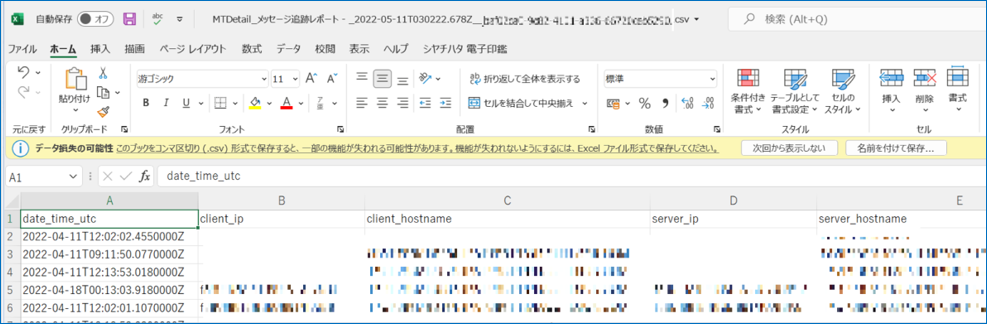
追跡の際の注意事項
- レポートの date time は UTC となります。
- 包括的レポートは最大 1,000件 の結果を返します。
- ダウンロード可能なレポートの最大サイズは 500MB となります。
参考情報
- メッセージ トレースに関する FAQ (Exchange Online
https://docs.microsoft.com/ja-jp/exchange/monitoring/trace-an-email-message/message-trace-faq
- Exchange Onlineのモダン Exchange 管理センターのメッセージ トレースhttps://docs.microsoft.com/ja-jp/exchange/monitoring/trace-an-email-message/message-trace-modern-eac
